إصلاح مشكلة حلقات Hulu المفقودة - TechCult
منوعات / / April 06, 2023
عندما لا يتم تحديث أحدث حلقات برنامج Hulu المفضل لديك ، فقد يكون الأمر مزعجًا. قد تكون المشكلات المتعلقة بانتهاكات حقوق النشر أحد الأسباب المحتملة العديدة. لا تقلق ، نحن هنا لتحديد سبب فقدان حلقات Hulu وتقديم إصلاح. ليس هذا فقط ، ولكن إذا كنت منزعجًا من تخطي Hulu إلى نهاية الحلقة ، فسنصل إلى أصل المشكلة ونعمل على إيجاد حل.
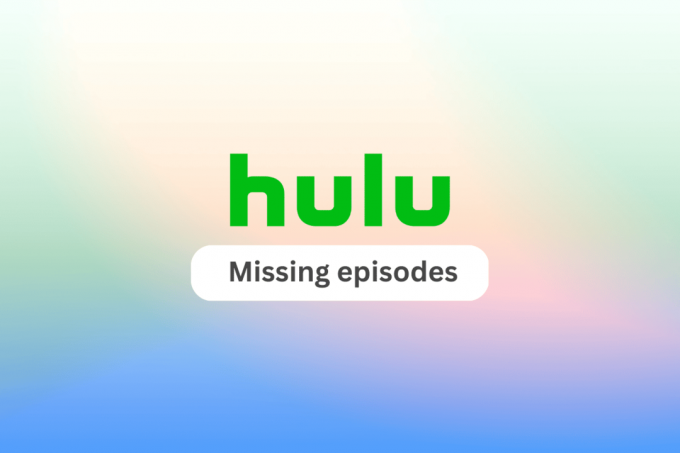
جدول المحتويات
- كيفية إصلاح مشكلة الحلقات المفقودة Hulu
- لماذا يتم تخطي حلقات Hulu؟
- الطريقة الأولى: انتظر حتى يصبح خادم Hulu متصلاً بالإنترنت
- الطريقة الثانية: إعادة تسجيل الدخول إلى Hulu
- الطريقة الثالثة: زيادة سرعة الإنترنت
- الطريقة الرابعة: حذف سجل المشاهدة
- الطريقة الخامسة: تحديث تطبيق Hulu
- الطريقة السادسة: إيقاف تشغيل VPN
- الطريقة 7: مسح بيانات تطبيق Hulu
- الطريقة 8: إعادة تثبيت Hulu
- الطريقة التاسعة: اتصل بدعم Hulu
- كيفية إصلاح Hulu لا تتبع الحلقات التي تمت مشاهدتها
كيفية إصلاح مشكلة الحلقات المفقودة Hulu
هنا ، أظهرنا طرق استكشاف الأخطاء وإصلاحها لحل Hulu تخطي مشكلة الحلقة التالية.
لماذا يتم تخطي حلقات Hulu؟
قد يتخطى Hulu الحلقات لعدة أسباب:
- خادم Hulu أن تكون محبطًا يمكن أن يكون أحد الأسباب.
- في بعض الأحيان VPN كنت تستخدم قد تكون المشكلة.
- يمكن أن يكون سبب آخر التقنية الداخلية لشركة Hulu مشاكل مع نظامهم. على سبيل المثال ، إذا كانت الحلقة لا تفي بالمعايير الفنية للبث ، فقد لا يتم تحميلها.
- أيضا ، إذا كان لديك الجهاز غير متوافق، يمكن تخطي حلقات Hulu.
دعونا نفحص طرق كيفية إصلاح مشكلة الحلقات المفقودة في Hulu.
الطريقة الأولى: انتظر حتى يصبح خادم Hulu متصلاً بالإنترنت
إذا كان خادم Hulu معطلاً أو يواجه مشكلات ، فقد تكون الحلقات المفقودة نتيجة لتخطي Hulu هذا لإنهاء مشكلة الحلقة وليست مشكلة في جهازك أو تطبيقك. إليك الطريقة:
1. بحث عن حالة خادم Hulu على محرك البحث.
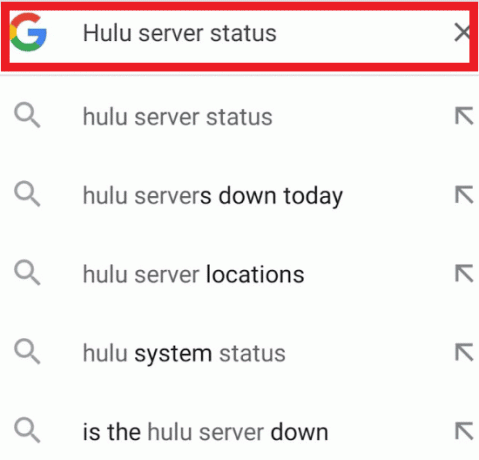
2. انقر على Downdetector.
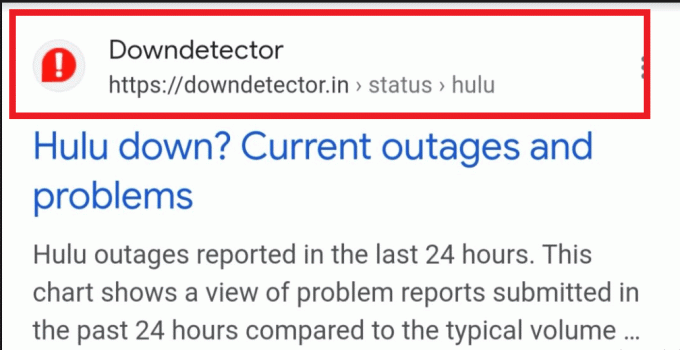
3 أ. إذا رأيت تشير تقارير المستخدم إلى عدم وجود مشاكل حالية في Hulu فلا توجد مشكلة.
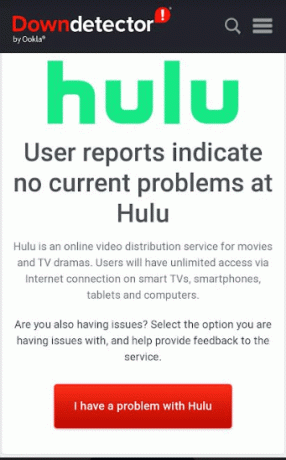
3 ب. ومع ذلك ، إذا كانت هناك مشكلات معروفة ، فانتظر حتى يتم حل المشكلة. تنشر Hulu عادةً تحديثات حول حالة الخدمة في مركز المساعدة أو وسائل التواصل الاجتماعي.
الطريقة الثانية: إعادة تسجيل الدخول إلى Hulu
تشير إعادة تسجيل الدخول إلى Hulu في سياق إصلاح الحلقات المفقودة على المنصة إلى تسجيل الخروج حساب Hulu الخاص بك ثم تسجيل الدخول مرة أخرى ، حيث يمكن أن يؤدي ذلك في بعض الأحيان إلى حل مشكلات في عداد المفقودين الحلقات. إليك الطريقة:
1. افتح ال هولو برنامج.
2. اضغط على حساب تعريفي أعلى يمين الشاشة.
3. اضغط على إعداداتأيقونة.
4. ثم حدد تسجيل خروج.
5. افتح ال هولو التطبيق مرة أخرى ، وقم بتسجيل الدخول مرة أخرى باستخدام بيانات الاعتماد الخاصة بك (البريد الإلكتروني وكلمة المرور).
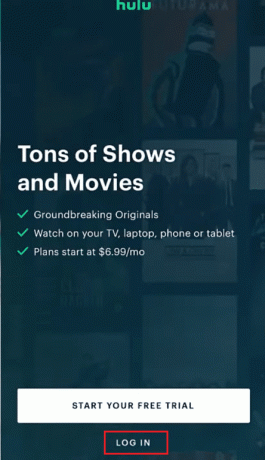
اقرأ أيضا:كيفية إصلاح خطأ Hulu Token 5
الطريقة الثالثة: زيادة سرعة الإنترنت
إليك دليلنا حول كيفية القيام بذلك زيادة سرعة الإنترنت على هاتف android اتبع التعليمات الواردة فيه لزيادة سرعة الإنترنت لديك. يمكن لهذه العملية أيضًا تحديث الاتصال بخوادم Hulu وإصلاح أي تلف في البيانات قد يكون سبب المشكلة.

الطريقة الرابعة: حذف سجل المشاهدة
بمحو سجل المشاهدة ، قد تتمكن من الوصول إلى الحلقات التي كانت مخفية في السابق بسبب طريقة عمل خوارزميات Hulu. اتبع الخطوات أدناه لحذف سجل المشاهدة الخاص بك:
1. على جهازك ، افتح ملف هولو التطبيق وتسجيل الدخول إلى حسابك.
2. الآن ، اضغط على استمر في المشاهدة أو مشاهدة الكل.
3. ثم اضغط على ملف رمز ثلاث نقاط على الصورة المصغرة للفيلم.
4. الآن ، اضغط على يزيلمن سجل المشاهدة.
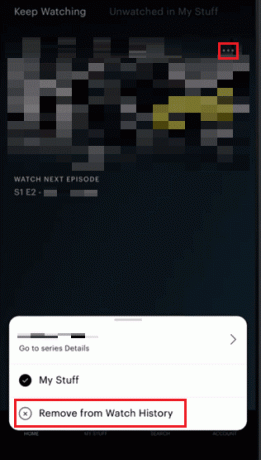
5. أخيراً، يتأكد أو تستطيع يلغي للعودة.
اقرأ أيضا:كيفية إصلاح خطأ Hulu Token 3
الطريقة الخامسة: تحديث تطبيق Hulu
من خلال تحديث التطبيق ، قد تتمكن من الوصول إلى ميزات جديدة وإصلاحات للأخطاء يمكن أن تحل أي مشاكل تتعلق بالحلقات المفقودة. بالإضافة إلى ذلك ، يمكن أن يعالج التحديث أيضًا أي مشكلات فنية ربما واجهها التطبيق والتي كانت تمنع بث حلقات معينة. إليك كيفية تحديث التطبيق:
1. على جهازك ، انتقل إلى متجر Play.
2. ابحث عن ملف هولو التطبيق وابحث عن ملف تحديث زر بجانبه.
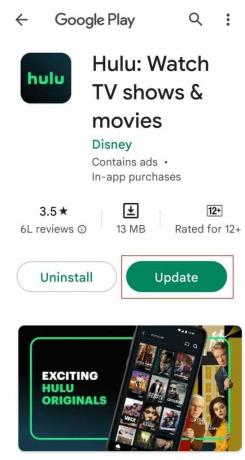
3. الآن ، اضغط على تحديث وانتظر حتى يقوم التطبيق بتنزيل أحدث إصدار وتثبيته.
بمجرد اكتمال التحديث ، افتح تطبيق Hulu وتحقق لمعرفة ما إذا كانت الحلقات المفقودة متاحة الآن.
اقرأ أيضا: كيفية تسجيل الخروج من Hulu
الطريقة السادسة: إيقاف تشغيل VPN
لفهم كيفية عمل VPN ، انقر فوق الارتباط. ما هو VPN وكيف يعمل. لإيقاف تشغيل VPN (الشبكة الافتراضية الخاصة) لإصلاح Hulu ، والتخطي إلى الحلقة التالية ، ستحتاج إلى اتباع الخطوات التالية:
ملحوظة: يرجى العلم أن Hulu تستخدم الموقع الجغرافي لتحديد العروض والأفلام المتاحة للمستخدمين. إذا كنت تستخدم VPN للوصول إلى Hulu من موقع خارج الولايات المتحدة ، فقد لا تتمكن من الوصول إلى كل المحتوى المتاح للمستخدمين في الولايات المتحدة.
1. يفتح إعدادات على هاتفك.
2. ثم انتقل إلى الشبكة والإنترنت أو روابط قائمة طعام.
3. الآن ، اضغط على VPN وحدد ملف تعريف VPN.

4. الآن ، ابحث عن زر أو خيار لقطع اتصال VPN أو إيقاف تشغيله.
5. الآن ، بمجرد إيقاف تشغيل VPN ، أغلق البرنامج وافتح ملف هولو برنامج.
6. أخيرًا ، تحقق مما إذا كانت الحلقات المفقودة متاحة الآن.
اقرأ أيضا:إصلاح رمز خطأ Hulu 2998
الطريقة 7: مسح بيانات تطبيق Hulu
يعد مسح بيانات تطبيق Hulu حلاً ممكنًا في حالة إنهاء Hulu للحلقات مبكرًا لأنه يمكن أن يحل المشكلات التي تسببها ذاكرة التخزين المؤقت التالفة أو القديمة. عندما يتم مسح بيانات تطبيق Hulu ، سيحذف التطبيق أي معلومات مخزنة ، بما في ذلك معلومات تسجيل الدخول والإعدادات والملفات المؤقتة. سيؤدي هذا إلى إعادة تعيين التطبيق إلى حالته الأصلية ، ويمكن أن يساعد في إصلاح المشكلات التي قد تكون ناجمة عن ذاكرة تخزين مؤقت تالفة. اتبع دليلنا مسح ذاكرة التخزين المؤقت على Android وامسح بيانات تطبيق Hulu لإصلاح تخطي Hulu لإنهاء مشكلة الحلقة.

الطريقة 8: إعادة تثبيت Hulu
تعد إعادة تثبيت تطبيق Hulu حلاً آخر لإصلاح ما إذا كان Hulu يتخطى حتى نهاية الحلقة. عند إعادة تثبيت تطبيق Hulu ، سيقوم المستخدم بتنزيل إصدار جديد من التطبيق يمكن أن يساعد في إصلاح المشكلات التي قد تكون ناجمة عن تطبيق تالف.
لإعادة تثبيت تطبيق Hulu على جهاز محمول:
1. في صفحتك الرئيسية ابحث عن ملف هولو برنامج.
2. اضغط لفترة طويلة على التطبيق ، حتى تظهر شاشة اختيار القائمة.
3. انقر على الغاء التثبيت لإزالته.

4. اذهب إلى متجر Play والبحث عن هولو.
5. ثم اضغط على ثَبَّتَ.

6. بمجرد تثبيته ، قم بتسجيل الدخول باستخدام بيانات الاعتماد الخاصة بك مرة أخرى.
اقرأ أيضا: كيفية إلغاء Hulu على Roku
الطريقة التاسعة: اتصل بدعم Hulu
الإبلاغ عن مشكلة لـ Hulu هو الخيار الأخير الذي يمكنك تجربته إذا لم تكن قادرًا على معرفة سبب تخطي Hulu إلى الحلقة التالية. لأنه يمكن أن ينبه فريق دعم Hulu إلى مشكلة قد تؤثر على مستخدم معين أو مجموعة من المستخدمين. من خلال الإبلاغ عن تخطي Hulu لإنهاء مشكلة الحلقة ، يمكن للمستخدم تزويد Hulu بالمعلومات التي ستساعده في التحقيق في المشكلة وحلها. إليك كيفية إبلاغ فريق دعم Hulu بمشكلتك:
1. قم أولاً بزيارة مركز مساعدة Hulu و تسجيل الدخول إلى حساب Hulu الخاص بك.

2. الآن ، قم بالتمرير لأسفل إلى أسفل واضغط على ابقى على تواصل.
3. الآن ، حدد مشكلتك باستخدام القائمة المنسدلة.
4. الآن ، اكتب مشكلتك باختصار.
5. انقر على يُقدِّم بعد ملء جميع الحقول المطلوبة.
6. الآن، رقم التليفون سيتم عرضها على الشاشة.
6 أ. يمكنك إما الاتصال على هذا الرقم إذا كان وقت الانتظار قصيرًا.
6 ب. إذا كان وقت الانتظار طويلاً ، يمكنك كتابة رقم هاتفك لتفضيل معاودة الاتصال.
كيفية إصلاح Hulu لا تتبع الحلقات التي تمت مشاهدتها
يقترح المستخدمون العاديون أنهم واجهوا مشكلات مثل Hulu حيث لم يحتفظوا بسجل للحلقات التي تركتها أو يتخطى Hulu آخر 10 دقائق من إحدى الحلقات ، بشكل عشوائي وكان هناك لفترة من الوقت. الآن ، قد يكون هناك بعض الأسباب التي تجعل مستخدمي Hulu يواجهون هذه المشكلة.
- أحد الاحتمالات هو أن المستخدم لم يسجل الدخول إلى حسابه أثناء مشاهدة الحلقات.
- الاحتمال الآخر هو أن المستخدم يشاهد الحلقات على أجهزة متعددة ولا تتم مزامنة سجل المشاهدة بشكل صحيح.
- قد يكون السبب الآخر هو عدم تحديث تطبيق Hulu أو عدم تشغيل أحدث إصدار ، مما قد يؤدي إلى عدم تسجيل سجل المشاهدة بشكل صحيح.
- قد يكون ذلك أيضًا بسبب امتلاء بيانات ذاكرة التخزين المؤقت.
- أخيرًا ، قد تكون مشكلة فنية في Hulu ، والتي قد تكون ناجمة عن خلل مؤقت أو خطأ في النظام.
اقرأ أيضا:إصلاح خطأ ملف تعريف Hulu Switch في نظام التشغيل Windows 10
دعنا نتبع بعض الطرق لـ Hulu التي لا تتبع الحلقات التي تمت مشاهدتها
الطريقة الأولى: إعادة تشغيل الجهاز
يمكن أن تؤدي إعادة تشغيل الجهاز إلى مسح أي بيانات مؤقتة أو مواطن الخلل التي قد تتسبب في تخطي Hulu في آخر 10 دقائق من مشكلة الحلقة. لإعادة تشغيل جهازك ، اقرأ دليلنا على كيفية إعادة تشغيل أو إعادة تشغيل جهاز Android الخاص بك.

الطريقة الثانية: لا تضغط على إيقاف مؤقت وخروج
هذه طريقة محددة يمكن للمستخدمين تجربتها لضمان تسجيل سجل المشاهدة بشكل صحيح. عندما يقوم مستخدم بإيقاف حلقة مؤقتًا ثم الخروج من التطبيق ، قد لا تسجل Hulu أن الحلقة قد تمت مشاهدتها. بدلاً من ذلك ، يُنصح المستخدمون بالضغط على ملف خلف على أجهزتهم للعودة إلى قائمة الحلقات أو القائمة الرئيسية ، بدلاً من إيقاف التطبيق مؤقتًا والخروج منه. سيضمن ذلك تسجيل Hulu للحلقة على أنها تمت مشاهدتها.
باستخدام هذه الطريقة ، يمكن للمستخدم تجنب أي مشكلة في عدم تسجيل سجل المشاهدة بشكل صحيح ، مثل التطبيق لن يتم إيقافها مؤقتًا وإغلاقها ، ولكن بدلاً من ذلك ، ستكون في الخلفية ، وبالتالي سيتم تسجيل سجل المشاهدة.
الطريقة الثالثة: إزالة "المشاهدة لاحقًا"
إذا كانت Hulu لا تتعقب الحلقات التي شاهدتها ، فيمكنك محاولة إزالتها من قائمة المشاهدة لاحقًا لمعرفة ما إذا كان ذلك يحل المشكلة. للقيام بذلك ، اتبع نفس الخطوات المذكورة أعلاه في الطريقة الرابعة.
مُستَحسَن:
- 9 طرق لإصلاح مستند Microsoft Word أصبح فارغًا
- كيفية إلغاء الاشتراك في الكتب المسموعة
- كيفية مشاهدة Hulu على التلفزيون الذكي
- كيف تغير حسابك على Hulu
نأمل بصدق أن نهجنا ل حلقات مفقودة Hulu كانت مفيدة. يرجى إخبارنا بالطريقة التي نجحت معك. إذا كان لديك أي استفسارات أو اقتراحات ، يمكنك إخبارنا في منطقة التعليقات أدناه.
إيلون كاتب تقني في TechCult. لقد كان يكتب أدلة إرشادية منذ حوالي 6 سنوات حتى الآن وقد غطى العديد من الموضوعات. يحب تغطية الموضوعات المتعلقة بأنظمة Windows و Android وأحدث الحيل والنصائح.



